美图秀秀是一款广受欢迎的图像处理软件,其智能选区功能为用户提供了便捷、高效的图像选取体验。以下将详细介绍美图秀秀智能选区的使用方法。
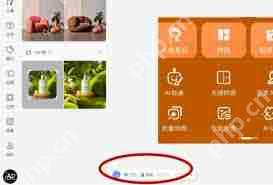 />
/>
打开图片
首先,打开美图秀秀软件,点击“美化图片”按钮,然后在电脑中选择需要处理的图片并导入到软件中。
进入智能选区操作界面
在软件界面的左侧工具栏中,找到并点击“抠图”按钮。进入抠图界面后,可以看到多种抠图方式,其中就包括“智能选区”。
使用智能选区进行抠图
1. 调整画笔大小:在智能选区模式下,界面上方会出现画笔大小调整选项。根据图像细节的不同,合理调整画笔大小。如果需要选取较小的细节部分,就将画笔调小;若要选取较大范围,可适当调大画笔。
2. 涂抹选取:将鼠标指针移至图像上,按住鼠标左键进行涂抹。此时,美图秀秀会自动识别图像中的物体边缘,并智能地将其选中。例如,要抠取人物,沿着人物的轮廓涂抹,软件会快速准确地勾勒出人物的选区。在涂抹过程中,如果发现选区不准确,可以随时调整画笔大小进行修正。
3. 优化选区:对于一些复杂的图像,可能一次涂抹不能完全准确地选取。这时,可以利用“添加到选区”和“从选区减去”按钮来优化选区。比如,在选取人物头发时,可能部分头发会遗漏,点击“添加到选区”按钮后,再仔细涂抹遗漏的头发部分,将其添加到选区;若选区不小心多选了其他不需要的部分,点击“从选区减去”按钮,然后涂抹多余部分即可。
4. 预览效果:完成选区后,可以通过界面右侧的预览窗口查看抠图效果。如果对选区不满意,可返回继续调整。
5. 保存抠图结果:确认选区无误后,点击“完成抠图”按钮。此时会弹出保存窗口,选择合适的保存格式(如 png 格式,可保留透明背景)和保存路径,将抠好的图像保存下来。
通过以上简单的步骤,就能轻松使用美图秀秀的智能选区功能进行抠图了。无论是处理人像、风景还是其他类型的图片,智能选区都能帮助用户快速、准确地选取所需部分,为图像后期处理带来极大的便利。
以上就是美图秀秀智能选区如何使用的详细内容,更多请关注php中文网其它相关文章!

美图秀秀是苹果安卓手机装机必备APP,目前全球用户已超过5亿!独有的照片特效、强大的人像美容、丰富的拍摄模式、好玩有趣的贴图等功能,让你随时随地记录、分享美图。有需要的小伙伴快来保存下载体验吧!

Copyright 2014-2025 https://www.php.cn/ All Rights Reserved | php.cn | 湘ICP备2023035733号